如希望让从您数据库发送的电邮透过您的Gmail帐号发送,您可以依照以下设置步骤,将您的Google帐号作为您Ragic数据库的SMTP邮件服务器。
1. 进入您的Google 帐户的管理,比如点击您Gmail画面的右上方的帐号大头照后再点击“管理您的Google帐户”。
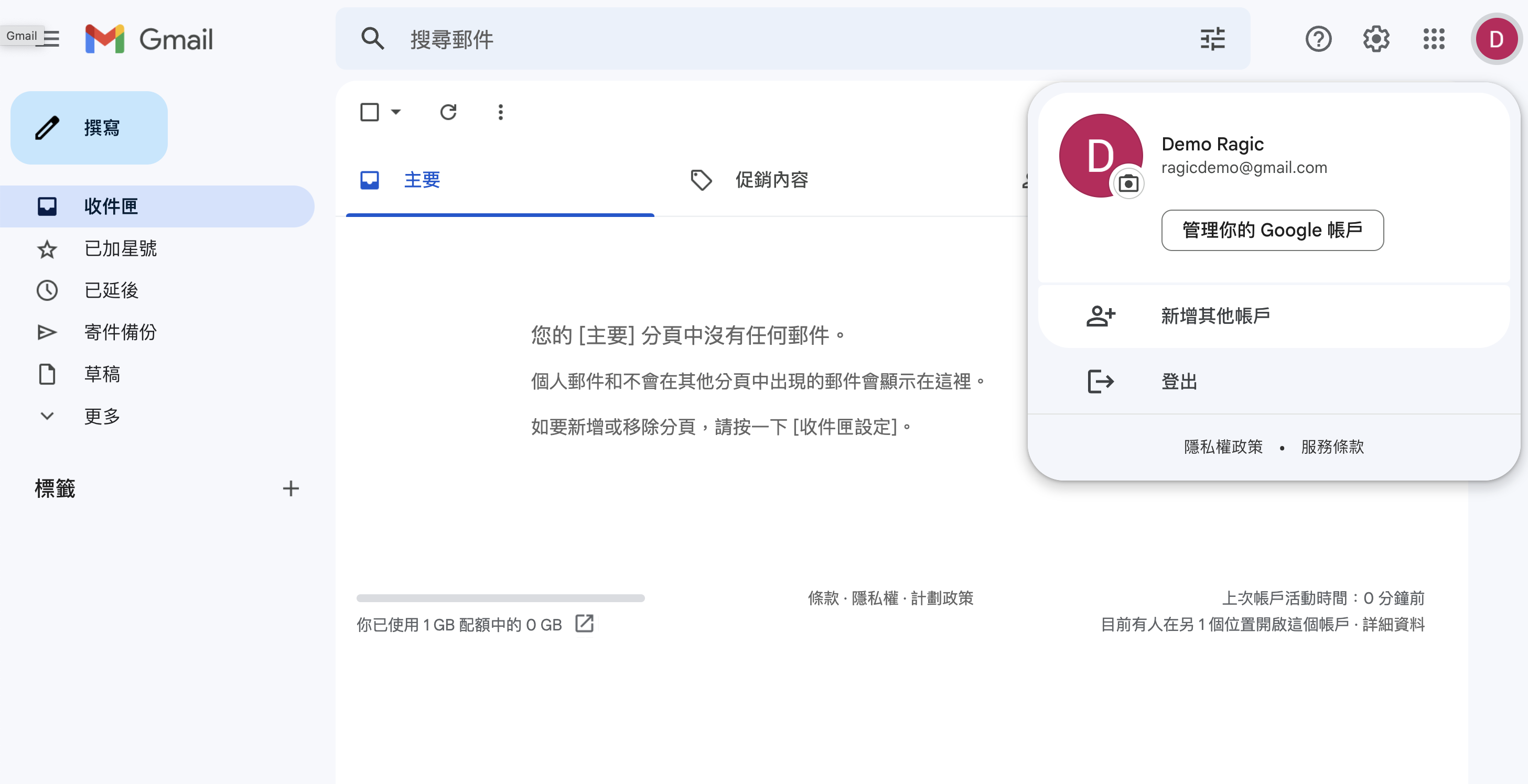
2. 进入“安全性”设置页面,并点击进入两步骤认证设置页面。
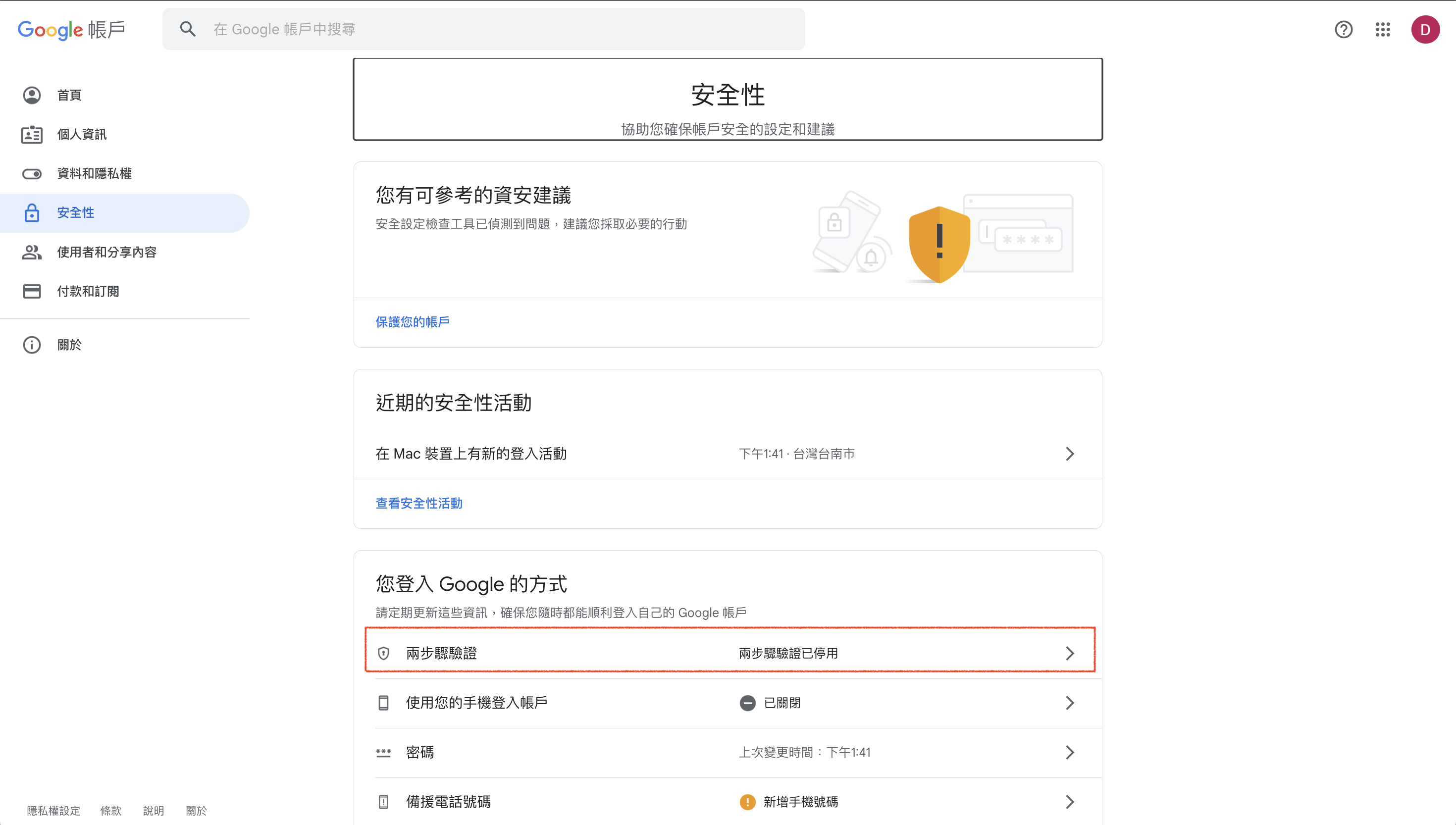
3. 启用您Google帐户的两步骤认证。
4. 设置完成后,再点击进入两步骤认证的设置页面,然后将页面滑到最下面后点击进入“应用程序密码”的设置页面。
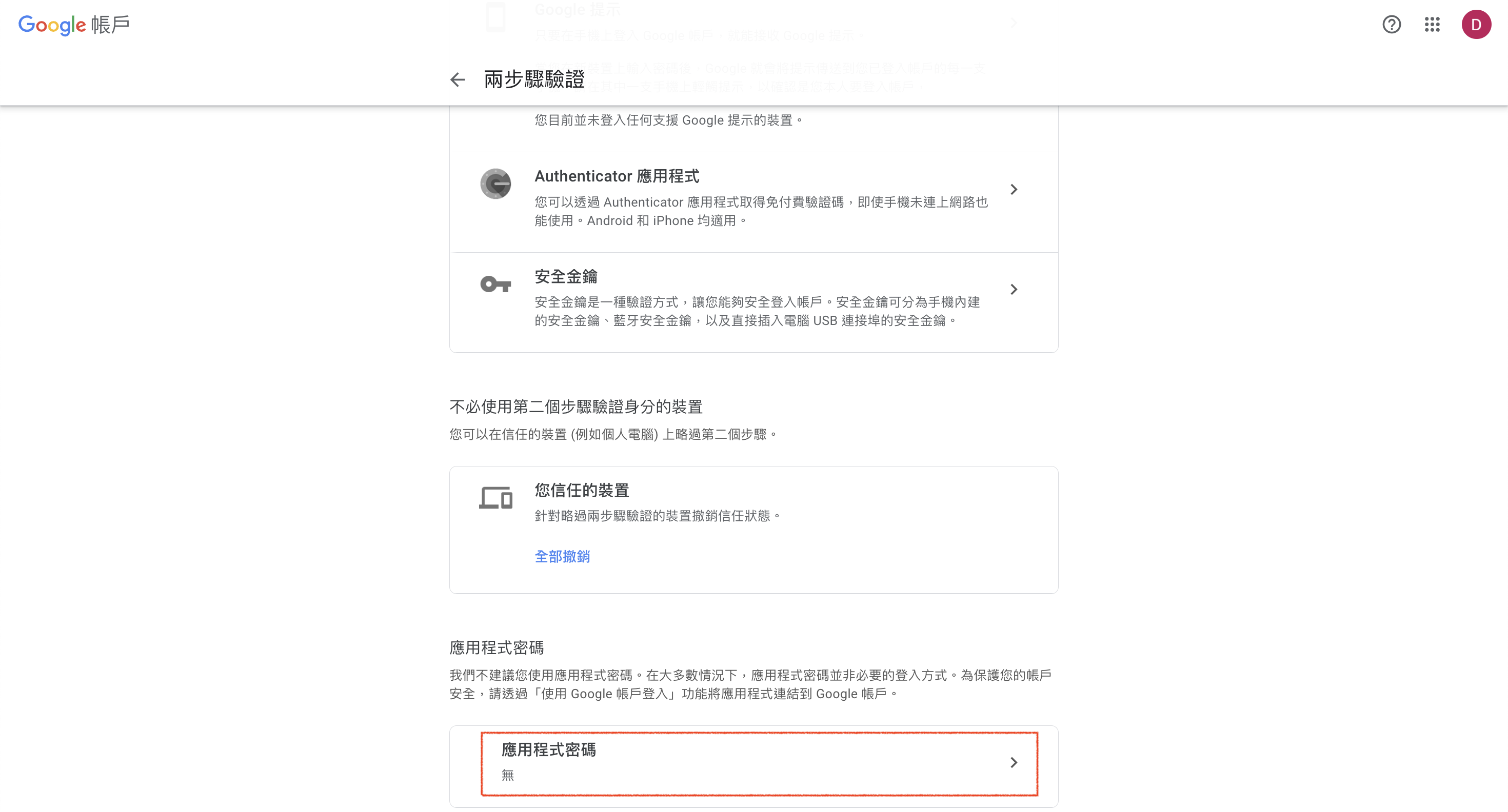
5. 在选取应用程序时,选取“其他(自订名称)”,并且输入一个自订名称(比如Ragic),输入完成后请点击“生成”来生成密码。
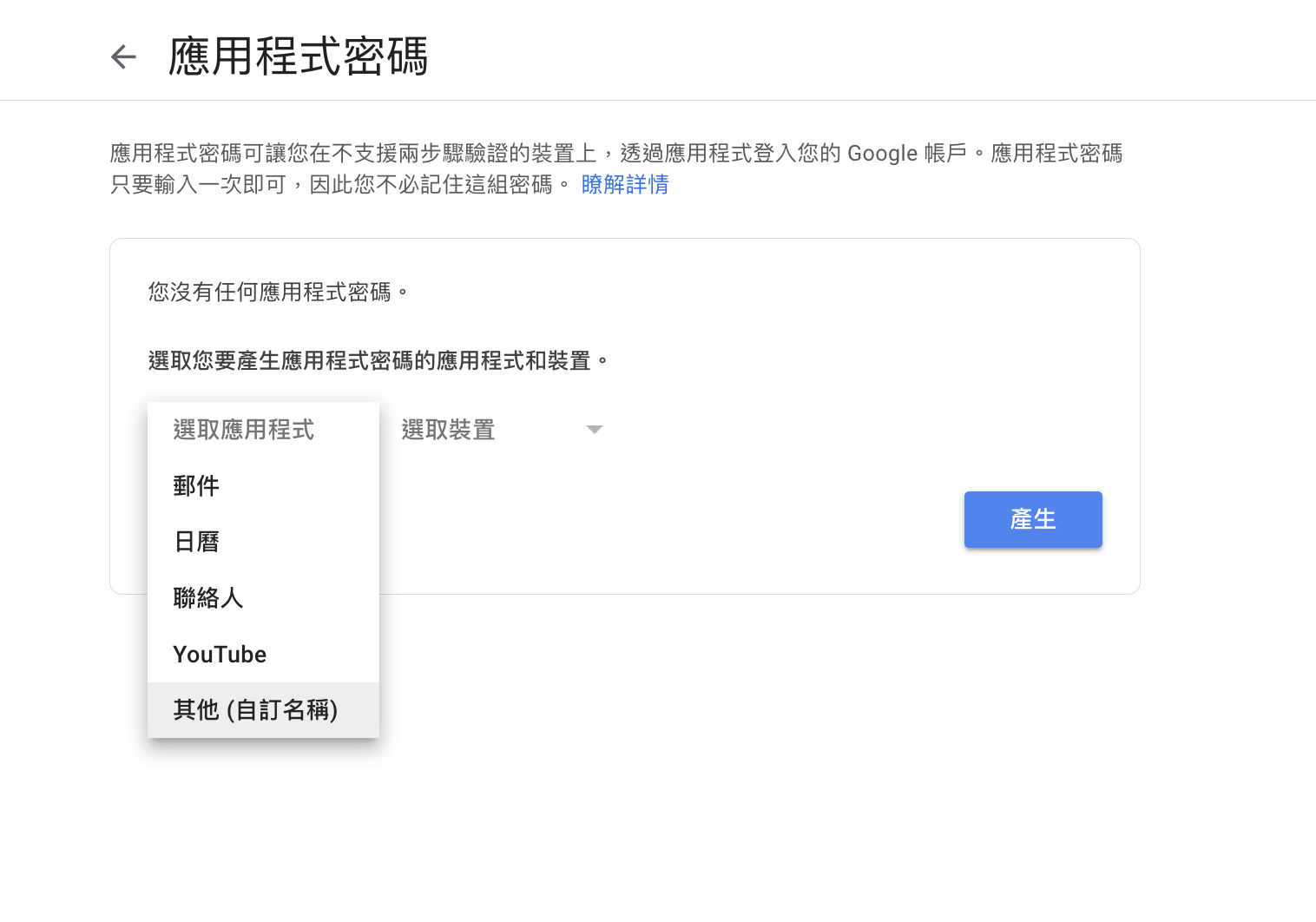
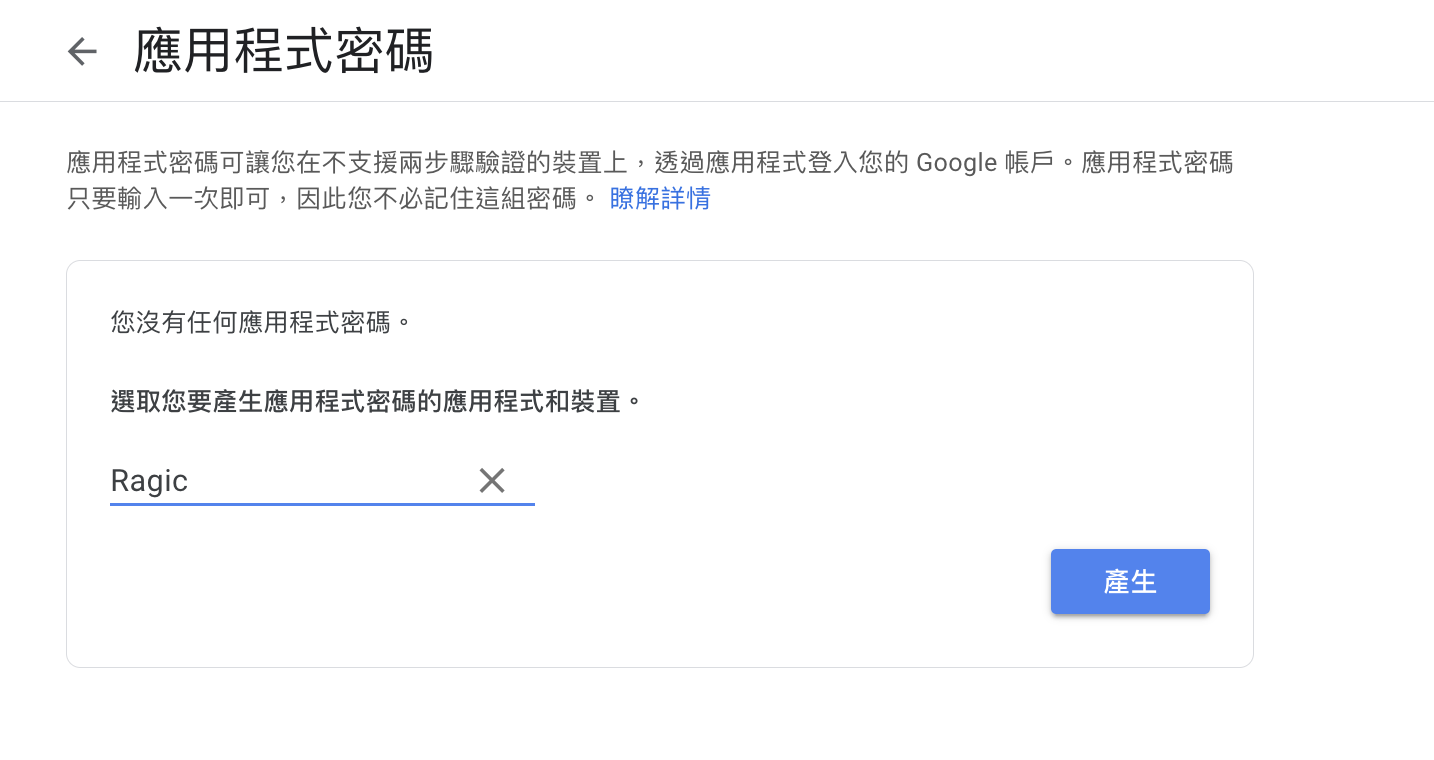
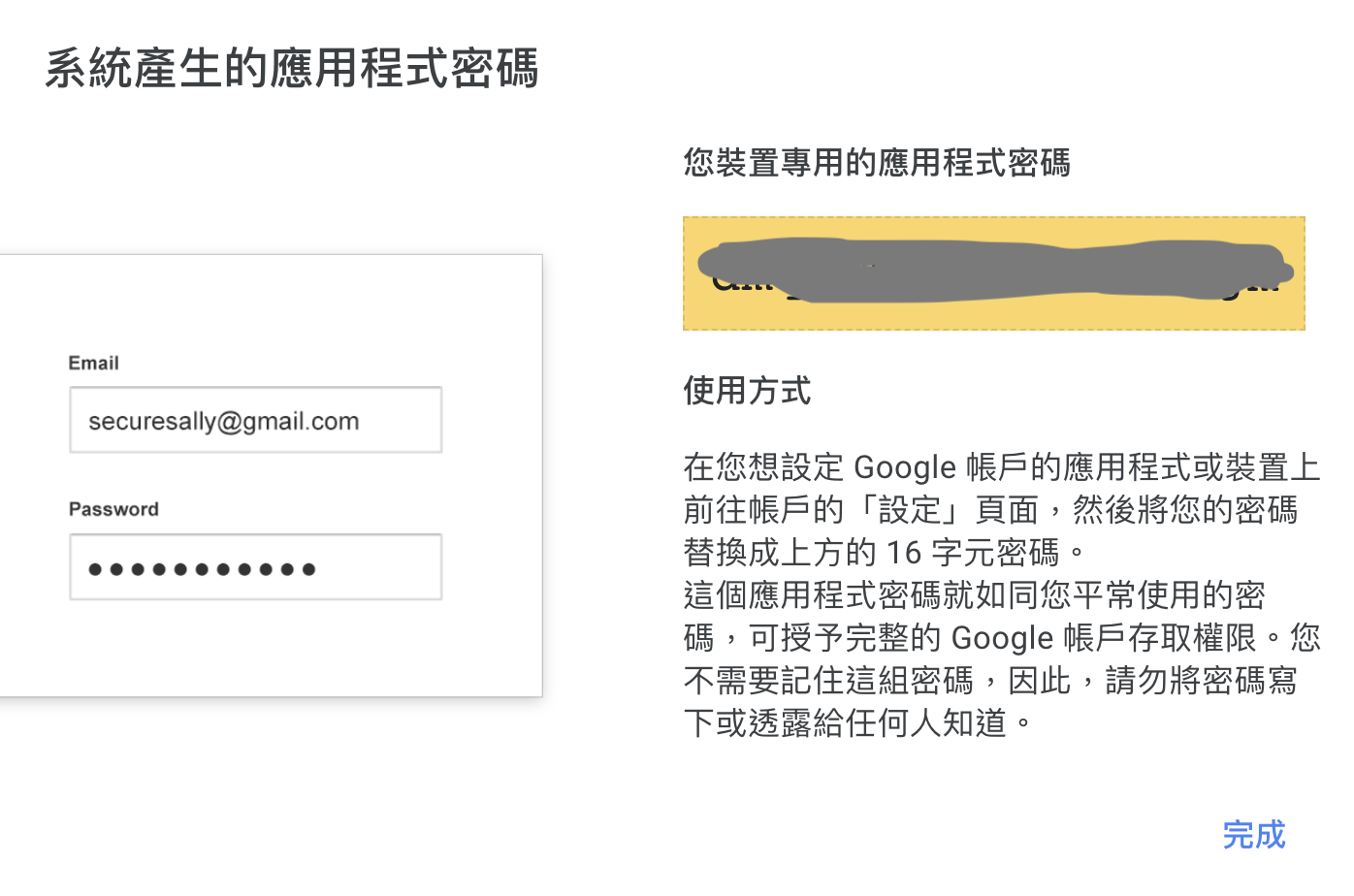
6. 套用相关设置到您的数据库。
回到您的数据库的公司设置页面内输入SMTP信息:
启用SMTP:Yes SMTP地址:smtp.gmail.com SMTP端口号:587 SMTP帐号:您的Google帐号 SMTP密码:您于第五步生成的应用程序密码
其他SMTP设置的相关字段则可自行选填。
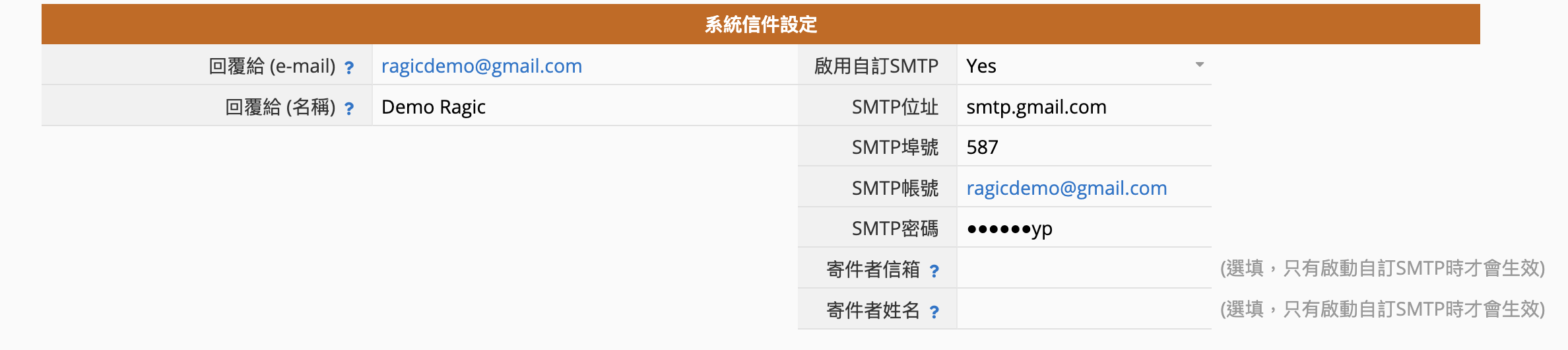
请到私有主机设置内修改以下参数:
SMTP_SERVER=smtp.gmail.com SMTP_SENDER_AUTH_USER=您的Google帐号 SMTP_SENDER_AUTH_PWD=您于第五步生成的应用程序密码 SMTP_SSL_ENABLE=true SMTP_SSL_PORT=587 SMTP_SENDER_PERSONAL=寄件者姓名 SMTP_SENDER_EMAL=寄件者邮箱
更改私有主机设置后,需要重启系统才会生效。